iPhoneユーザーがよく使うiCloudミュージックライブラリは、Apple MusicやiTunesのユーザーが、音楽ライブラリを複数のデバイス間で同期できる便利な機能です。しかし、特定の状況では、この機能をオフにしたいと考えるユーザーも多いのではないでしょうか。
例えば、クラウド同期が不要な場合や、ローカルに保存した曲のみを利用したい場合は、iCloudミュージックライブラリをオフにするとデータ管理が簡単になります。この記事では、iCloudミュージックライブラリをオフにする手順と、その際の注意点について解説していきます。

目次
iCloudミュージックライブラリとは?

iCloudミュージックライブラリは、Apple MusicまたはiTunes Matchのサブスクリプションに加入しているユーザーが、クラウドを介して音楽コレクションを複数のデバイス間で同期できる機能です。この機能により、Apple Musicからダウンロードした楽曲やプレイリスト、購入した曲などをiPhone、iPad、Mac、PCなどのデバイスでシームレスに管理できます。
【iPhone/iPad編】iCloudミュージックライブラリをオフにする方法

iPhoneやiPadでiCloudミュージックライブラリをオフにするには、以下の手順で行えます。
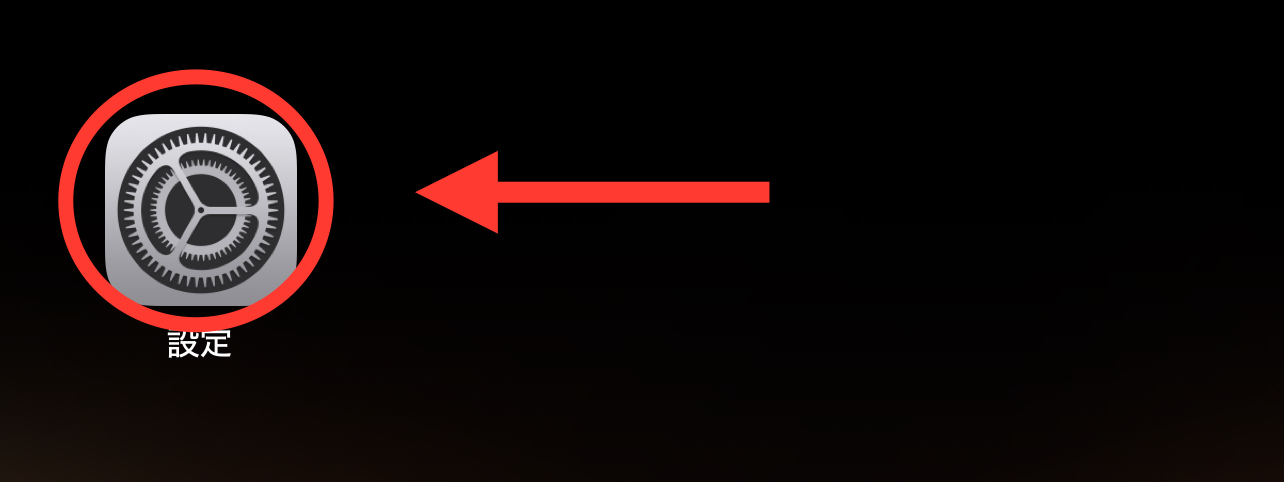
まずは、設定アプリを開いていきましょう。
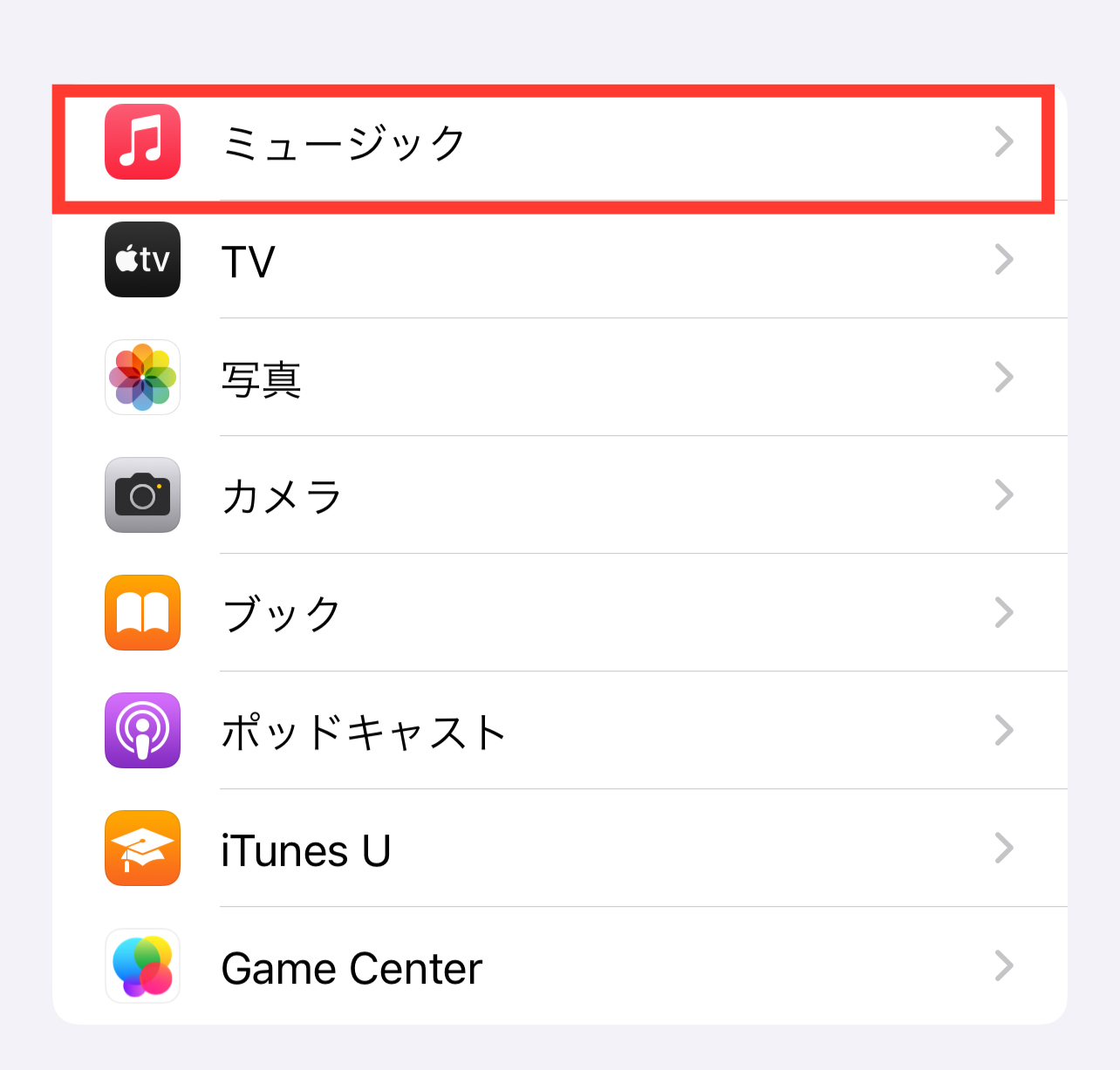
設定画面が開いたら、画像のミュージックを選択していきます。
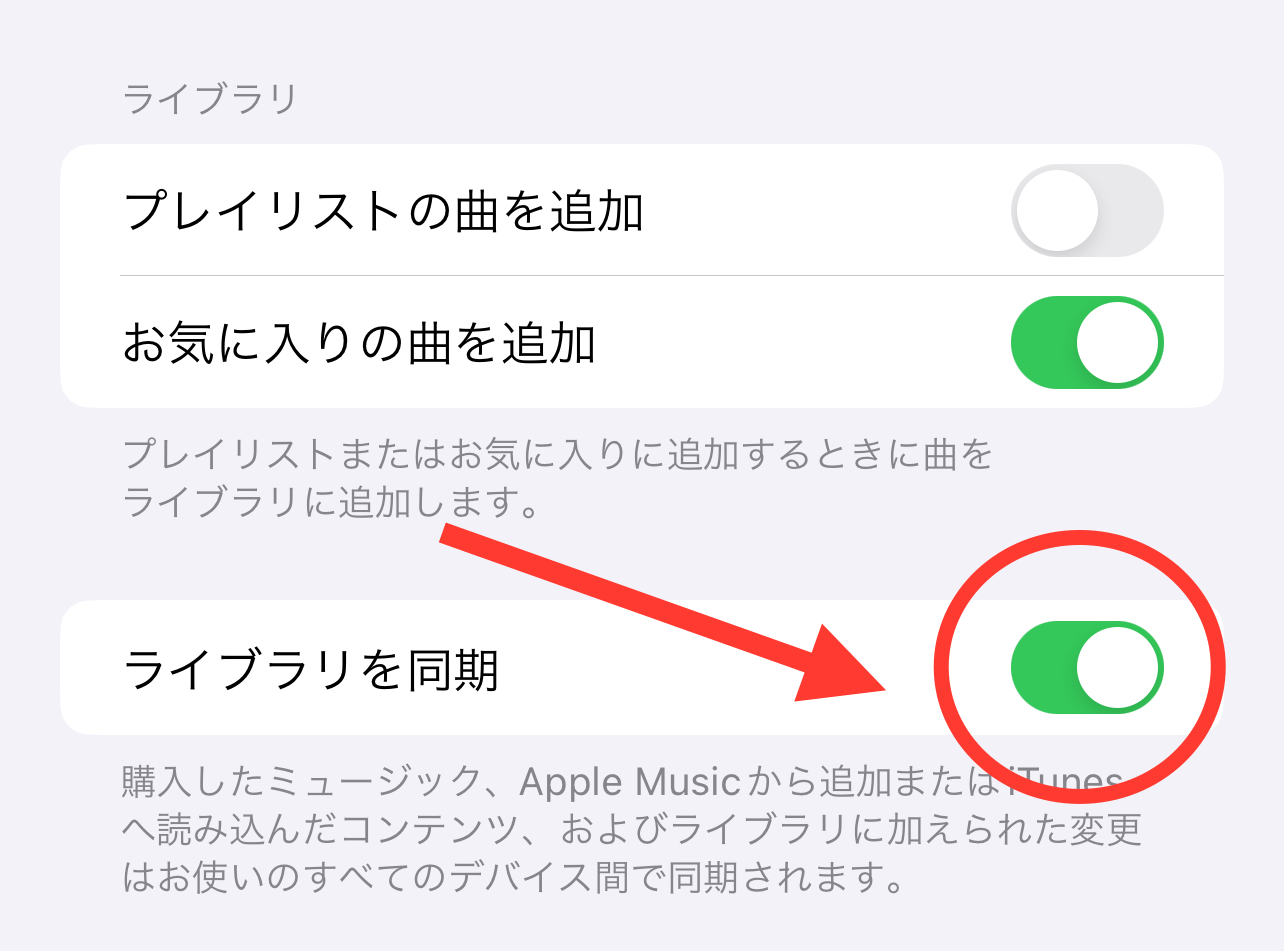
ミュージックのメニューが開いたら、ライブラリーの項目にある「ライブラリ同期」の、アクションボタンをクリックしてください。
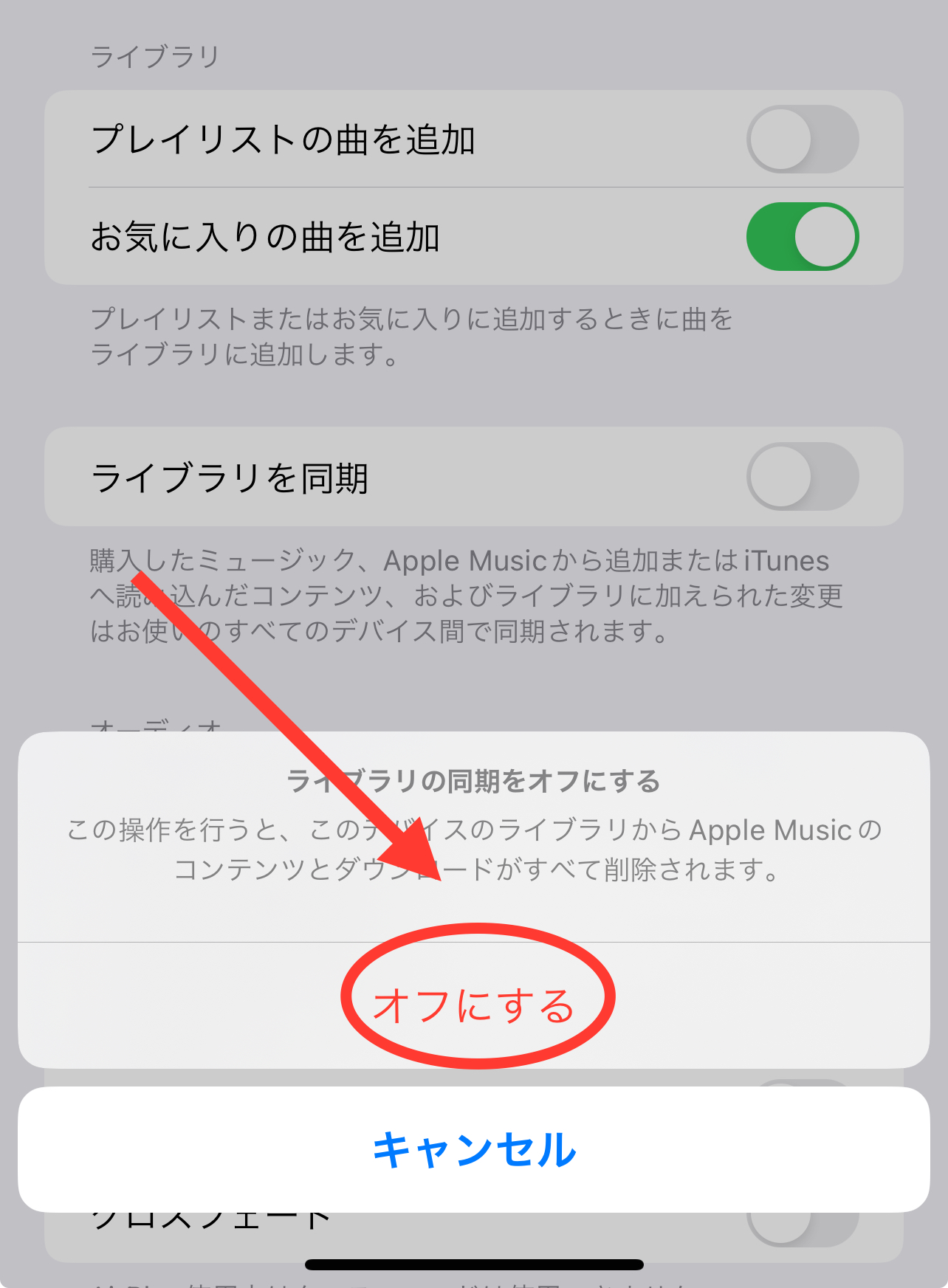
アクションボタンをクリックしたら、ライブラリの同期をオフにするか確認が出るので、「オフにする」をクリックしましょう。
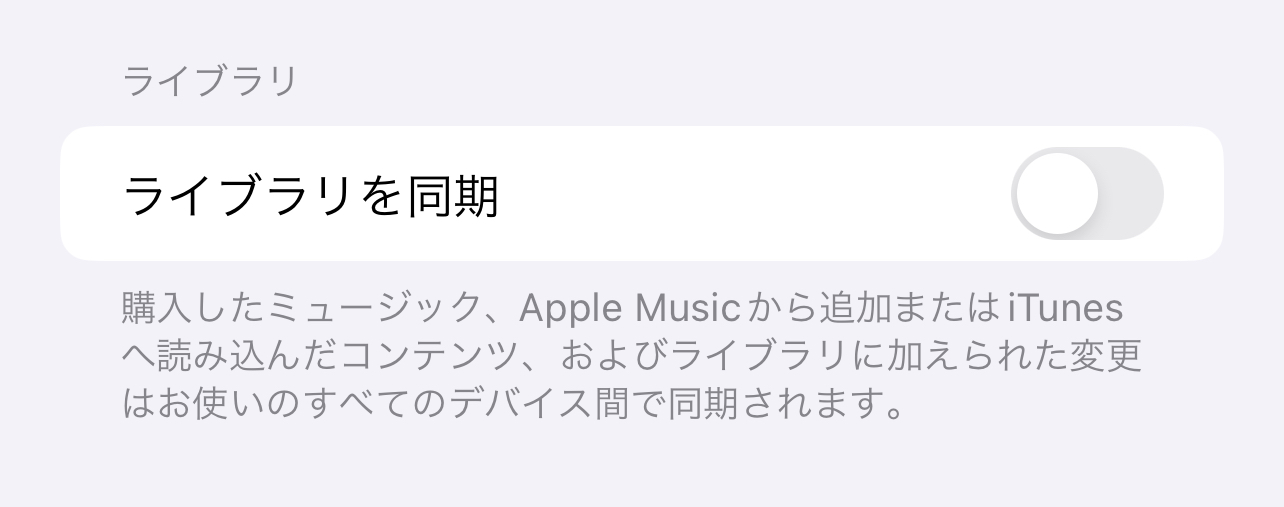
ライブラリの項目が全て消え画像のような状態であれば、iCloudミュージックライブラリをオフにする設定が完了です。
【PC編】iCloudミュージックライブラリーをオフにする方法
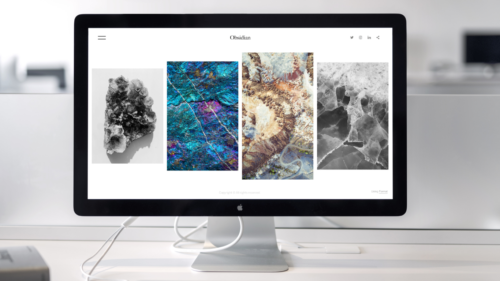
iPhoneやiPadのように、PCを利用してiCloudミュージックライブラリをオフにすることができます。MacやWindowsによっても手順が異なるので、以下で順番に紹介していきます。
お使いのPCに合わせて、以下の手順を参考にしてください。
Macの場合
- Apple Musicアプリを開く
- メニューバーの”ミュージック”をクリック
- 環境設定をクリック
- 一般タブにある”ライブラリを同期”をオフにする
Macでも古いOSを搭載している場合は、Apple MusicアプリではなくiTunesを利用する可能性もあるので注意しましょう。
WindowsPC(iTunes)の場合
Apple MusicアプリはApple製品の専用アプリで、WindowsではiTunesを使って使用します。そのため、iTunesをインストールしておきましょう。
- iTunesを起動する
- メニューバーから”編集”>”環境設定”と進める
- 一般タブをクリック
- iCloudミュージックライブラリをオフにする
iCloudミュージックライブラリをオフにするとどうなる?

iCloudミュージックライブラリをオフにすると、いくつかの重要な変更が生じます。
- Apple Musicとの同期停止:Apple Musicで追加した楽曲やプレイリストの同期が停止する
- Apple Musicの楽曲やプレイリストへのアクセスができなくなる:Apple Musicで追加した楽曲やプレイリストにアクセスできない
- デバイス上の音楽データが削除される可能性がある:デバイスに保存されている音楽データの一部、特にApple Musicのサブスクリプションを通じて取得した楽曲やプレイリストは、オフにした際に削除される可能性がある
- クラウド上の音楽データへのアクセス制限:クラウド上に保存された音楽データやプレイリストにアクセスできない
iCloudミュージックライブラリは、Apple MusicやiTunes Matchを使っているユーザーにとって便利な機能ですが、オフにすることでクラウド上の楽曲やプレイリストにアクセスできなくなる、または同期機能が停止するなどの影響が出ます。
iCloudミュージックライブラリをオフにする際の注意点
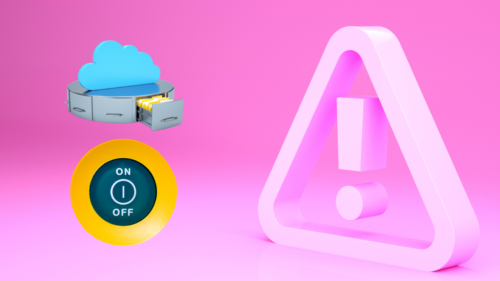
iCloudミュージックライブラリをオフにすることで、デバイス間の同期や自動アップロードが停止します。これにはいくつかの注意点があり、音楽データの管理に影響を与える場合があります。
iCloudミュージックライブラリをオフにする際は、データが消失するリスクや利用できなくなる機能を把握した上で、慎重に行うことが重要です。ここでは、iCloudミュージックライブラリをオフにする際に知っておくべき主なポイントを紹介していきます。
クラウド上の楽曲にアクセスできなくなる
iCloudミュージックライブラリをオフにすると、クラウド上に保存されている楽曲にアクセスできなくなります。これは、iCloudを通じて、複数のデバイス間で音楽ライブラリを同期する機能を無効にすることを意味します。
その結果、クラウド上に保存されている楽曲は、インターネット経由でストリーミングやダウンロードができなくなるので注意が必要です。たとえば、Apple Musicのサブスクライバーの場合、以前クラウドにアップロードした曲や、Apple Musicから追加した曲がすべてローカルデバイスからしか再生できなくなります。
特に複数のデバイスでライブラリを共有していた場合、各デバイスで個別に楽曲を管理する必要が生じるため、オフにする前に必ずライブラリをローカルにバックアップしておくようにしましょう。
ローカルにダウンロードされていない曲は消える可能性がある
iCloudミュージックライブラリをオフにすると、クラウド上に保存されていた曲にアクセスできなくなるだけでなく、ローカルにダウンロードされていない曲はデバイスから削除される可能性があります。
例えば、Apple MusicやiTunes Matchの利用者の場合、iCloudミュージックライブラリをオフにすると、クラウドに保存されていた楽曲が再生できなくなるため、事前に必要な曲をすべてローカルにダウンロードしておく必要があります。
また、「Optimize Storage」機能がオンになっていると、デバイスの空き容量を確保するために未使用の楽曲が自動的に削除されることもあるため、この機能を確認し、必要に応じてオフにすることも重要です。
プレイリストやライブラリの同期が止まる
iCloudミュージックライブラリがオンの状態では、すべてのデバイス間で自動的に音楽が同期され、どのデバイスでも最新のプレイリストや曲を楽しむことができます。しかし、iCloudミュージックライブラリをオフにすると、デバイス間の同期が止まり、新しいプレイリストの作成やライブラリの変更は、そのデバイスにのみ反映され、他のデバイスでは共有できません。
さらに、同期が停止することで、Apple Musicのライブラリからクラウドに保存されている曲も再生できなくなる可能性があるため、必要な曲は事前にローカルにダウンロードしておきましょう。
iCloudをオンにした場合の同期に時間がかかる
iCloudミュージックライブラリをオフにしてから再びオンにすると、同期に時間がかかることがあります。特に音楽ライブラリが大きい場合やインターネット接続が不安定な場合、数時間から場合によっては数日かかることもあります。
この遅延は、iCloudが曲のメタデータを処理し、重複の削除やApple Musicのライブラリとマッチングするために多大な計算を要するからです。さらに、アップロード中に個々の曲を分析し、Apple Musicと一致させる作業が行われるため、大規模なライブラリではこの作業が長時間に及んでしまいます。
これを回避するためには、安定したインターネット接続を確保することや、同期前にライブラリをバックアップすることが推奨されます。また、同期が完了するまで、iTunesやApple Musicアプリを開いたままにしておくことが重要です。
Apple Musicの利用に影響が出る
iCloudミュージックライブラリがオフになると、Apple Musicでの音楽ライブラリの同期が停止し、複数のデバイス間でのライブラリ共有ができなくなります。これにより、他のデバイスに保存されている曲やプレイリストにはアクセスできず、再度ライブラリを手動で同期する必要が生じます。
また、Apple Musicから追加した曲の一部もデバイスから消失する可能性があり、再びiCloudミュージックライブラリをオンにしない限り、これらの曲は再度アクセスできなくなるので注意が必要です。iCloudミュージックライブラリをオフにする前に、必要な楽曲をローカルにダウンロードしておくようにしましょう。
既存の音楽データに影響が出る可能性がある
Apple Musicから追加した楽曲や、オフライン再生用にダウンロードした楽曲は、オフにした瞬間にデバイスから削除されることがあります。一方で、個人的にCDからリッピングした曲や、MP3としてアップロードした楽曲は影響を受けず、そのままデバイスに残ります。
また、Apple Musicのプレイリストやクラウドを介して同期されている音楽データもアクセスできなくなるため、オフにする前に必要なデータをローカルにバックアップしておくことが重要です。特に、Apple Musicからの曲やプレイリストは削除されますが、自分で作成したプレイリストやライブラリ内の個別の曲は影響を受けません。
オフライン再生の制限
Apple Musicでダウンロードした曲やアルバムは、iCloudミュージックライブラリがオフになった瞬間にデバイスから削除されるため、オフラインで聴くことができなくなります。また、プレイリストも同様に削除されるため、再びiCloudミュージックライブラリをオンにしない限り、これらの楽曲やプレイリストにはアクセスできません。
個人的にデバイスに保存している楽曲や、購入したiTunesの音楽は残りますが、ストリーミングやクラウドを利用していた楽曲は再ダウンロードする必要があります。iCloudミュージックライブラリをオフにする前に、必要な楽曲はローカルにダウンロードしてバックアップしください。
iCloudミュージックライブラリのオン・オフどっちがおすすめ?

iCloudミュージックライブラリをオンにするかオフにするかは、利用状況やニーズによって異なります。以下に、iCloudミュージックライブラリのオンとオフにした場合のメリットをそれぞれ紹介します。
●iCloudミュージックライブラリの機能をオンにするメリット
- さまざまなデバイスを利用してプレイリストや音楽を共有できる
- Apple IDで利用しているデバイスであれば、どの端末からでもアクセス可能
- ダウンロードした曲やプレイリストなどのデータが、iCloudに保存され保護される
●iCloudミュージックライブラリの機能をオフにするメリット
- デバイス毎に音楽を個別で管理できる
- iCloudに自動同期されるので、iCloudミュージックライブラリをオフにすることでデータ使用量を抑えられる
以上のことを踏まえて、iCloudミュージックライブラリをオンにするかオフにするか考えてみましょう。
まとめ
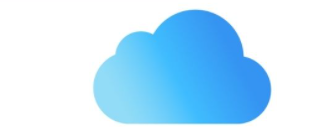
iCloudミュージックライブラリをオフにすることで、Apple Musicとの同期が停止し、デバイス間の音楽ライブラリの自動同期が解除されます。また、iCloudをオフにした後は、ローカルに保存された音楽のみを利用する形となり、クラウドでの管理は不要になります。
ただし、iCloudをオフにする前に、重要な楽曲データのバックアップを取ることが重要です。また、再度iCloudをオンにすると、Apple MusicやiTunesのクラウド機能を活用できるため、自身の利用状況に合わせて設定を調整するとよいでしょう。





